华为手机作为一款备受欢迎的智能手机品牌,其耳机模式的取消方法备受用户关注,在使用华为手机时,有时我们可能会遇到耳机模式无法取消的情况,这给我们的使用体验带来了一定的困扰。针对华为手机的耳机模式,我们应该如何取消呢?在本文中我们将为大家详细介绍华为手机取消耳机模式的几种方法,帮助大家解决这个问题。无论是通过软件设置还是硬件操作,相信本文的内容能够帮助到大家,让我们的华为手机使用更加便利舒适。
华为手机耳机模式取消方法有哪些
具体方法:
1.首先打开手机,找到手机的设置图标,点击打开设置
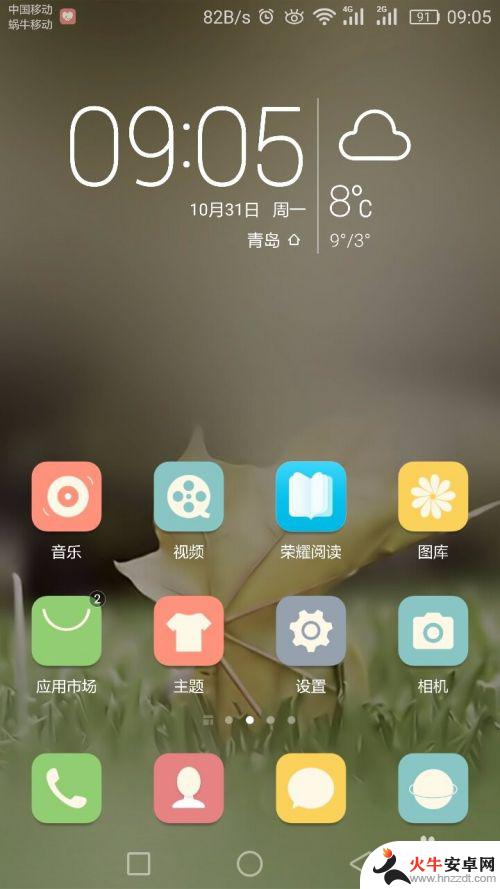
2.现在弹出设置对话框,往下滑动屏幕找到“智能辅助”选项
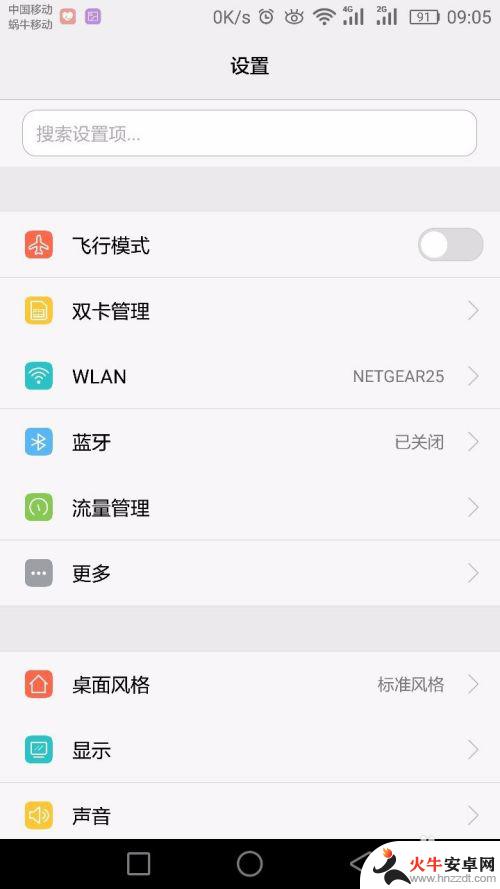
3.点击“智能辅助”选项,进入设置
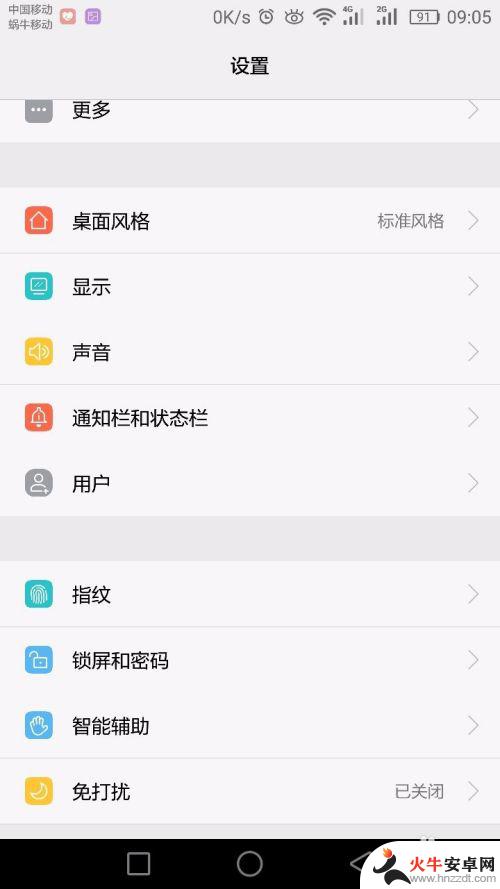
4.在这个里面有个智能线控,可以看到现在这个选项是打开的。点击打开智能线控
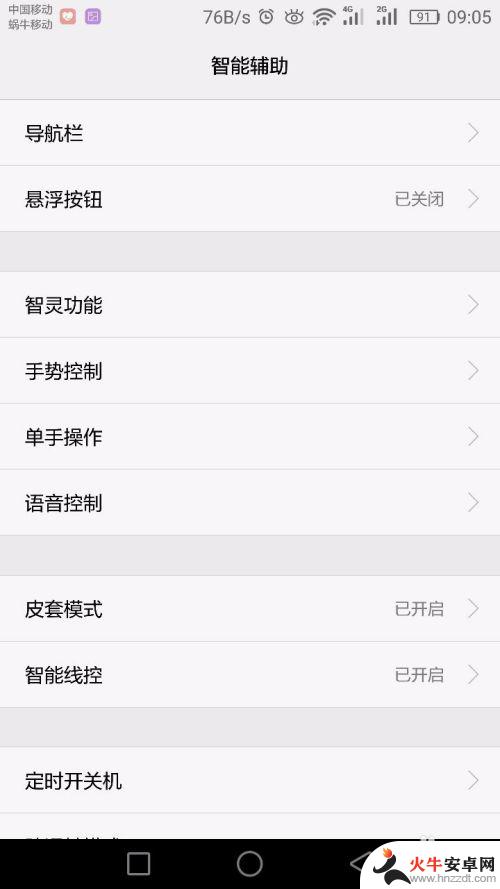
5.使用智能线控可以实现多种功能,现在点击“智能线控”关闭选项
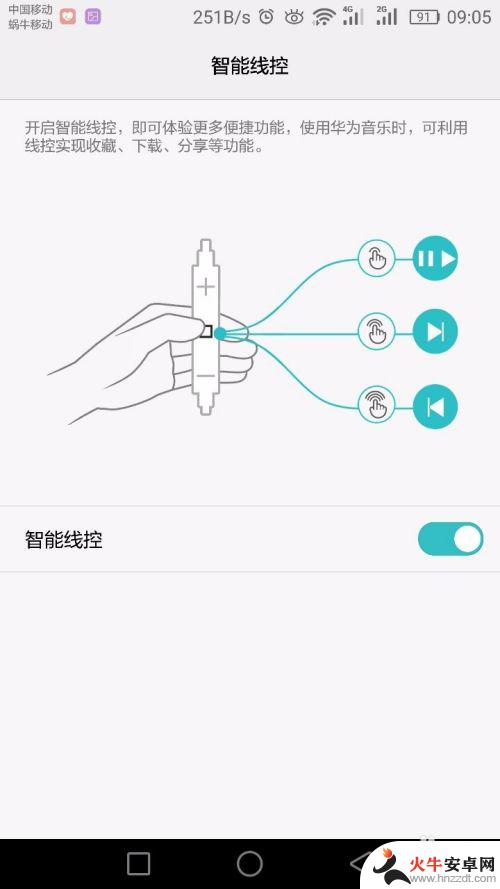
6.现在耳机线控就关闭了,退出设置,查看一下,是否关闭了耳机模式
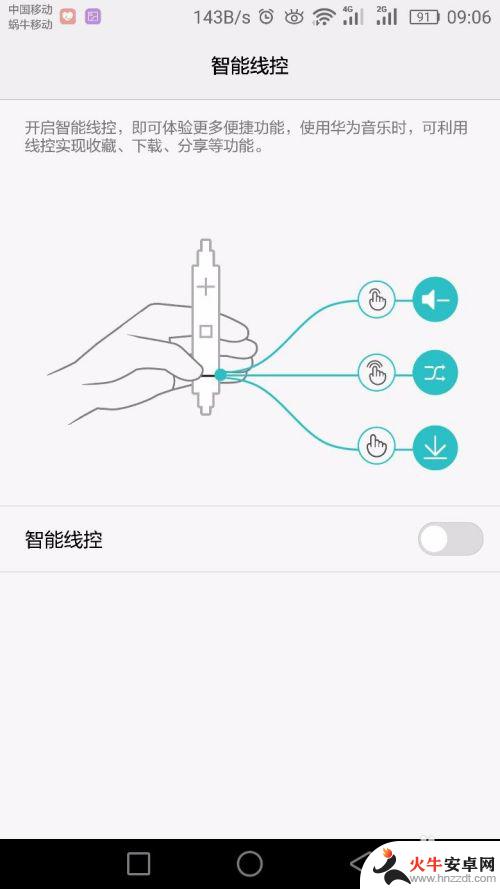
7.如果还是不行的话,关机重启一下看看。再不行的话,只有保存好数据然后恢复一下出厂设置即可
8.本经验只供参考,如有不足。还请见谅,如果有什么疑问请在下边留言,及时给你解答。。。
以上就是华为手机如何取消耳机模式的全部内容,如果你遇到了这种情况,可以尝试根据以上方法解决,希望这些方法能对你有所帮助。














